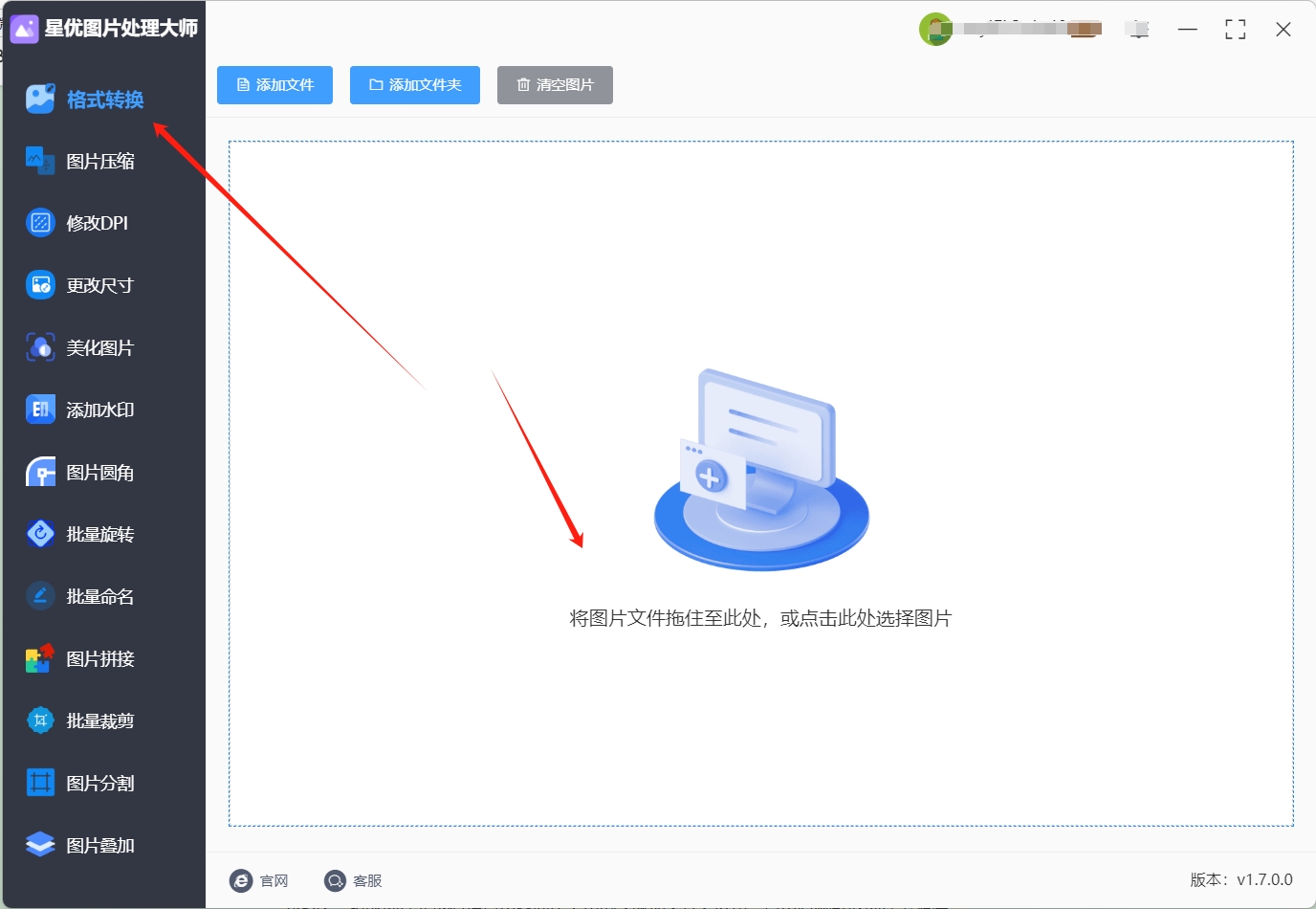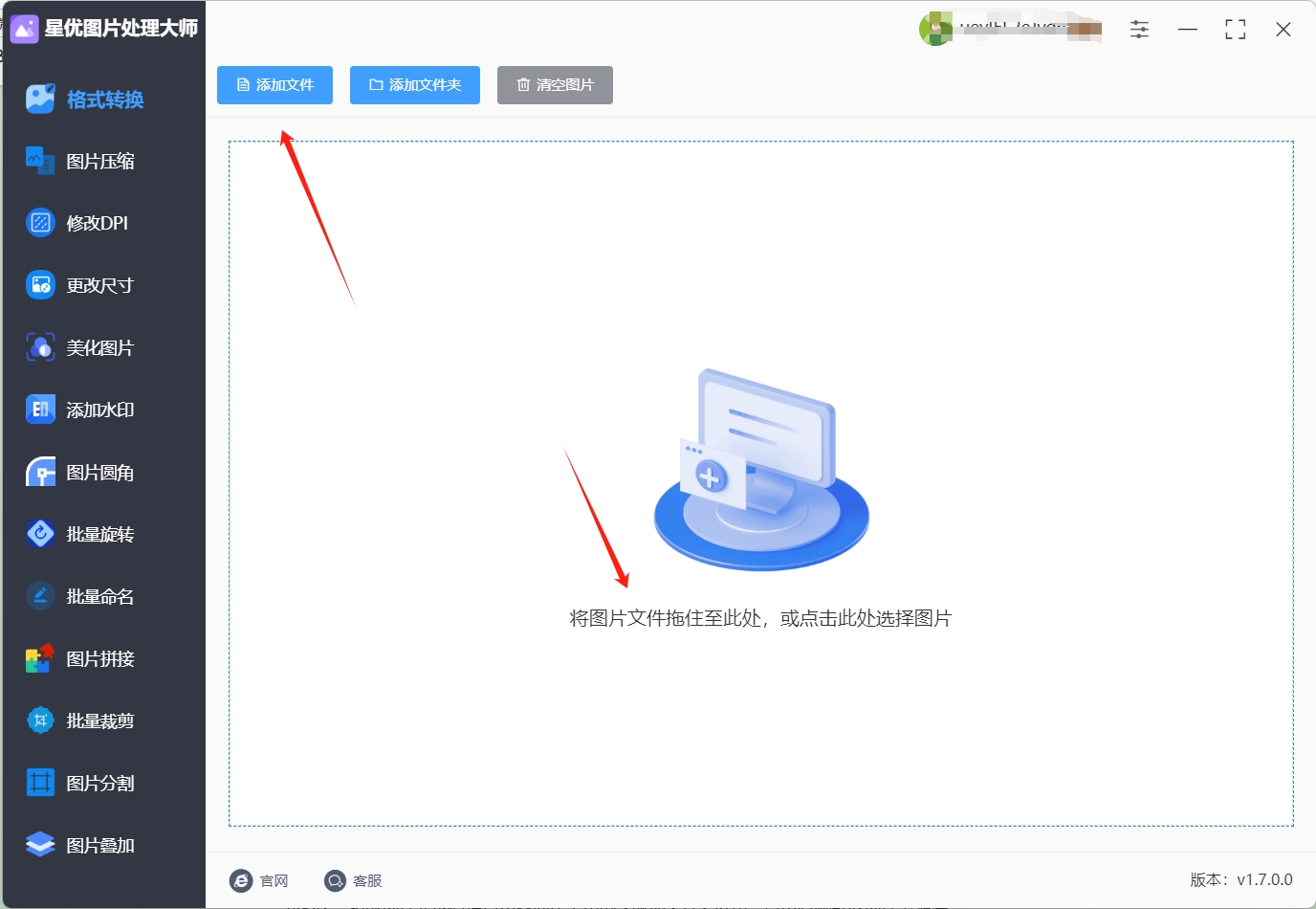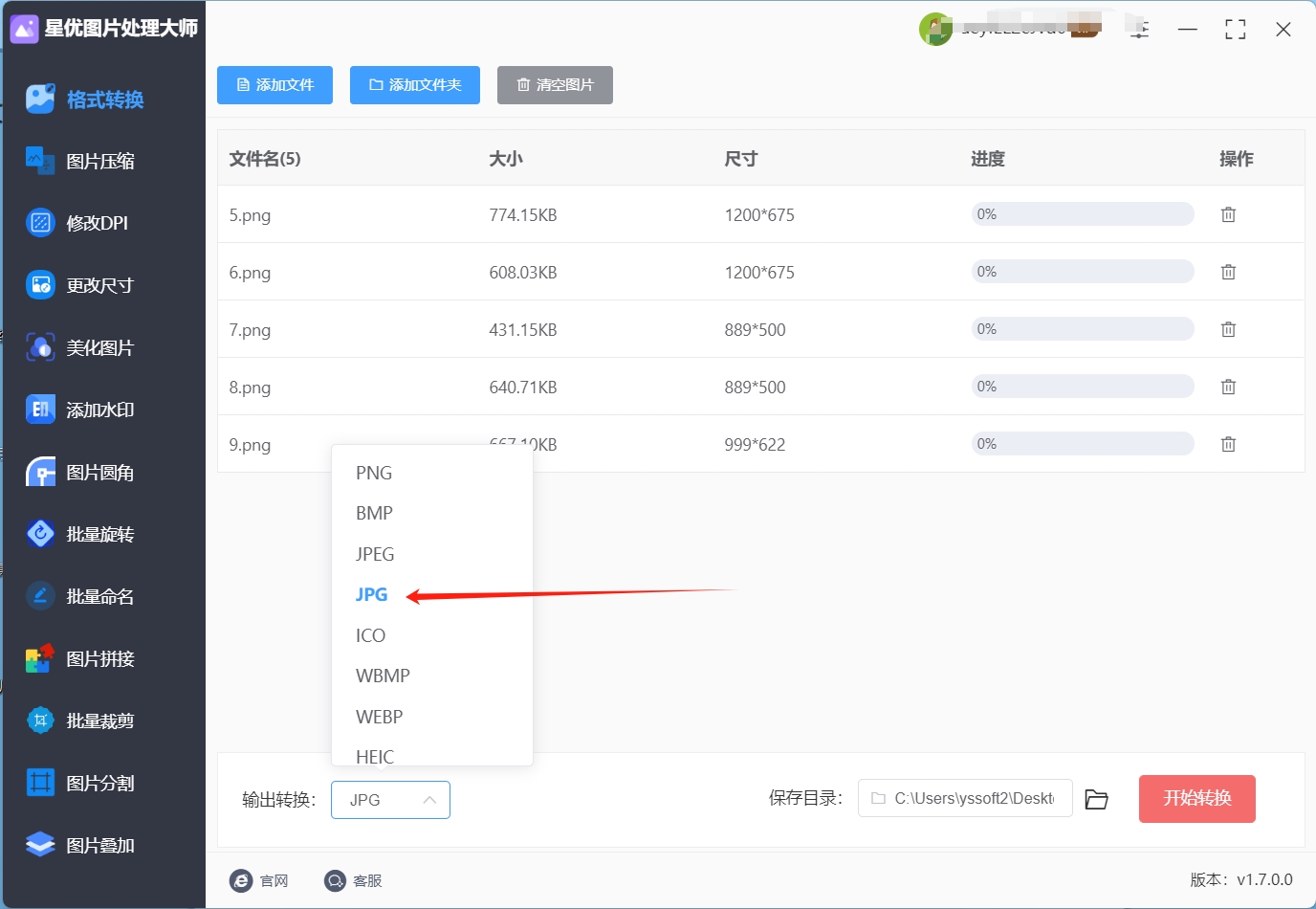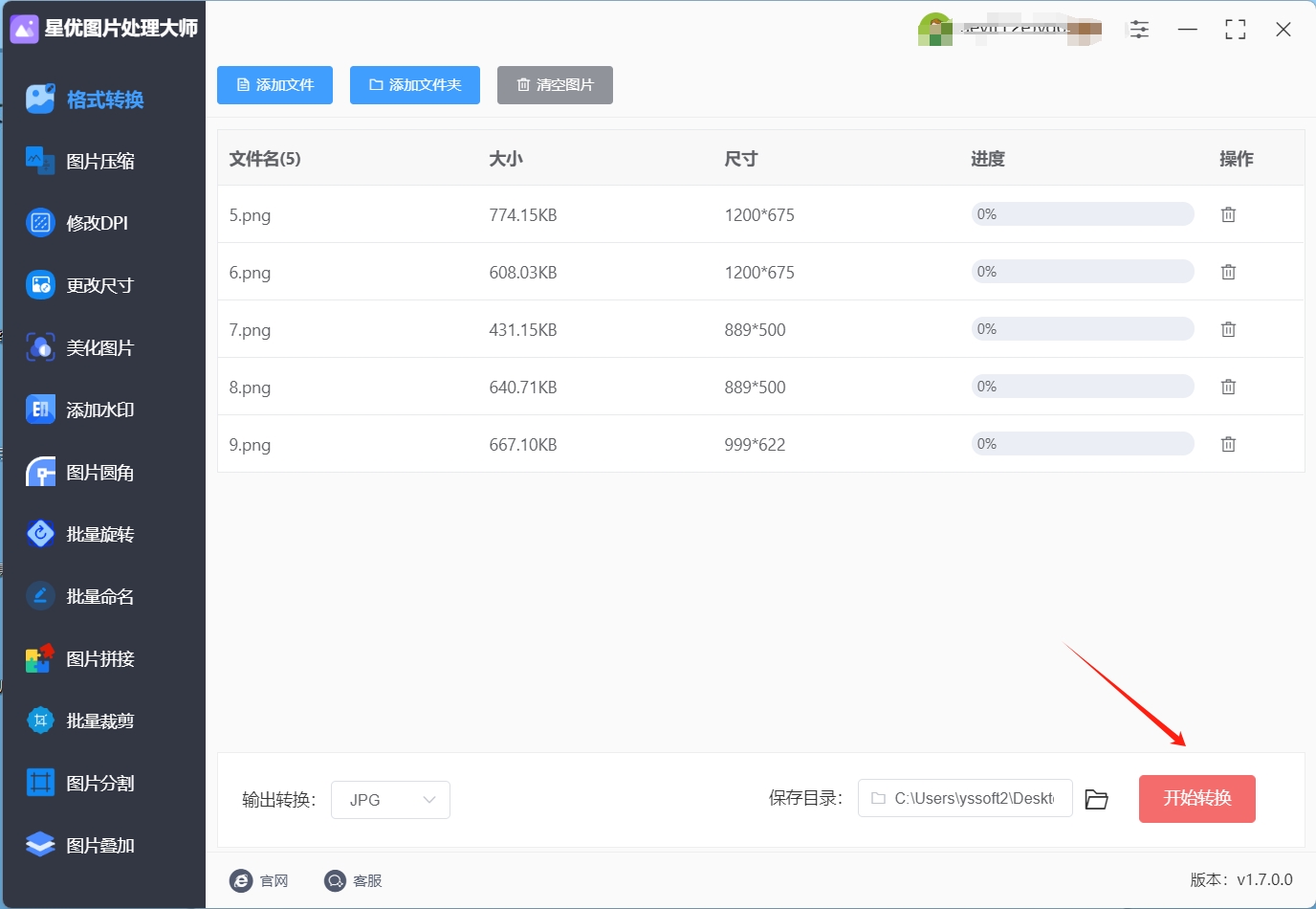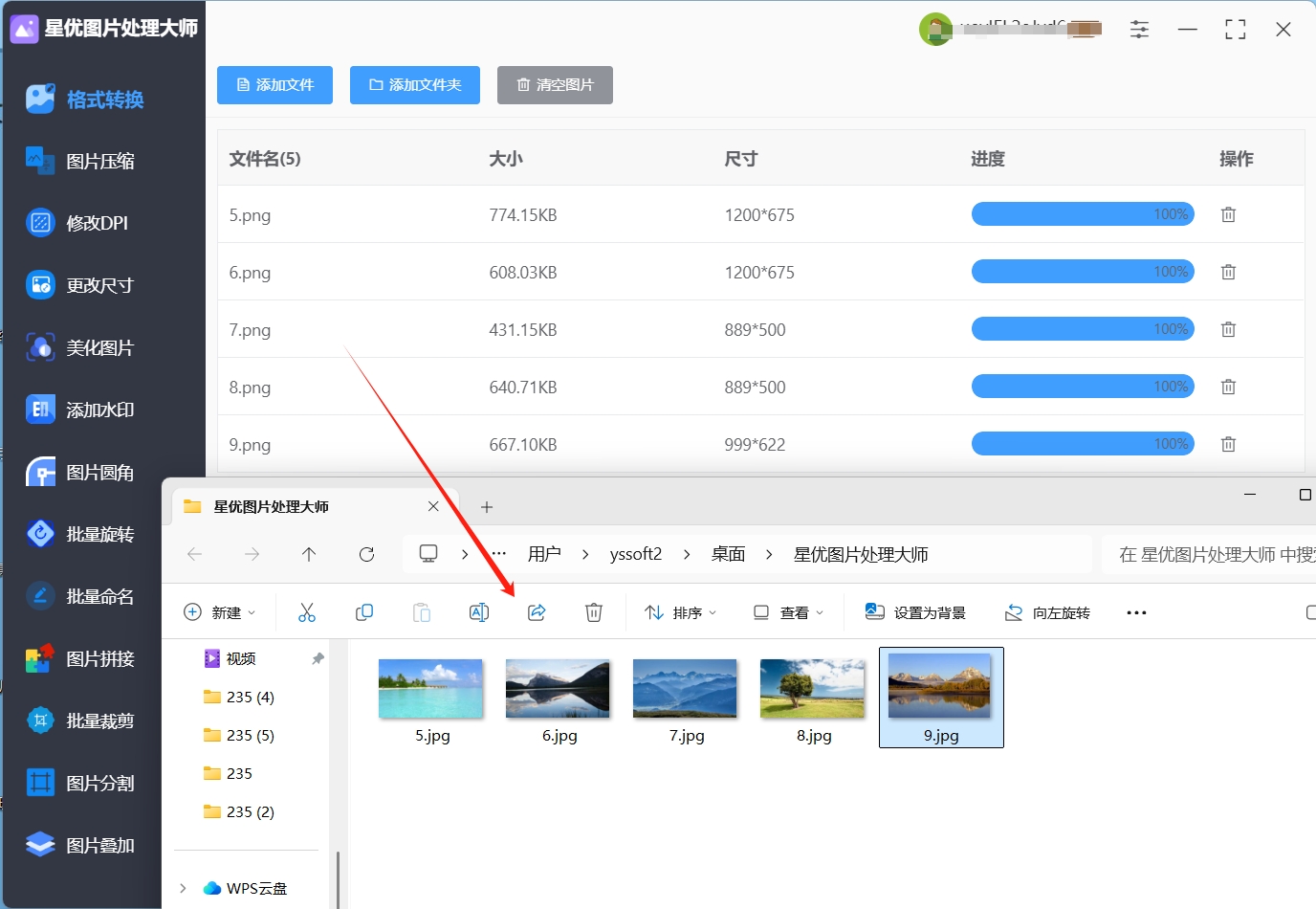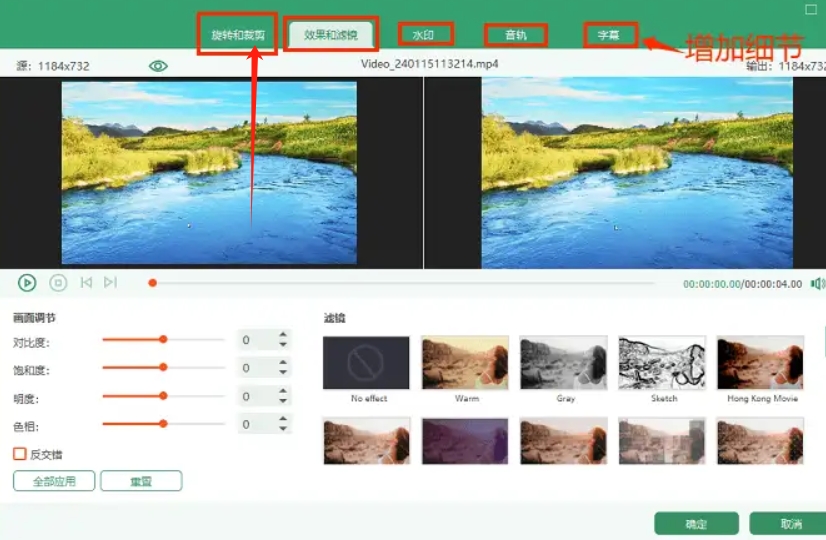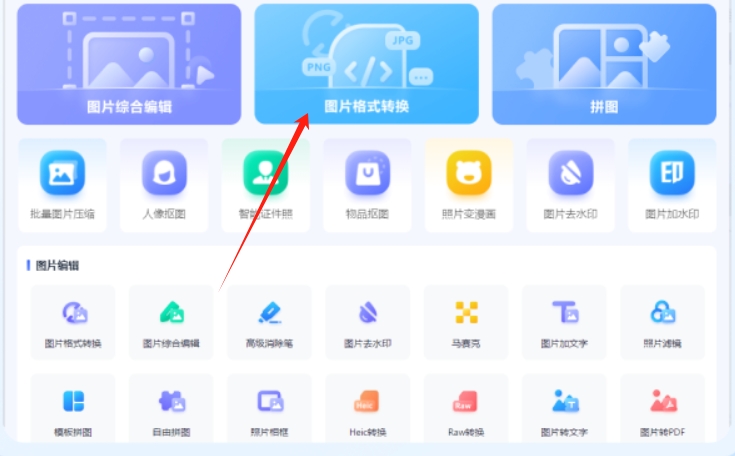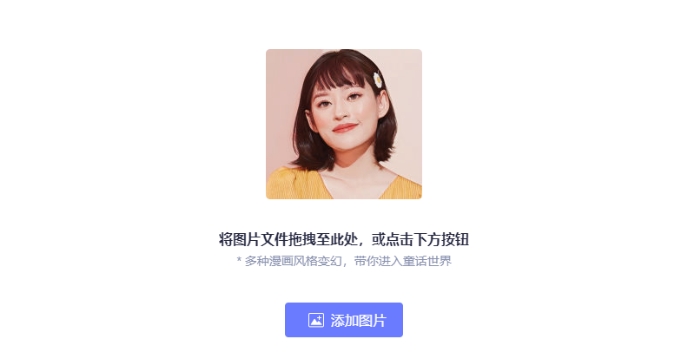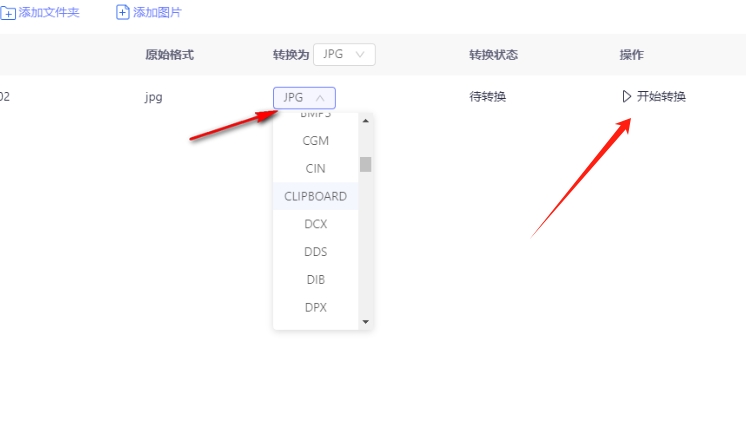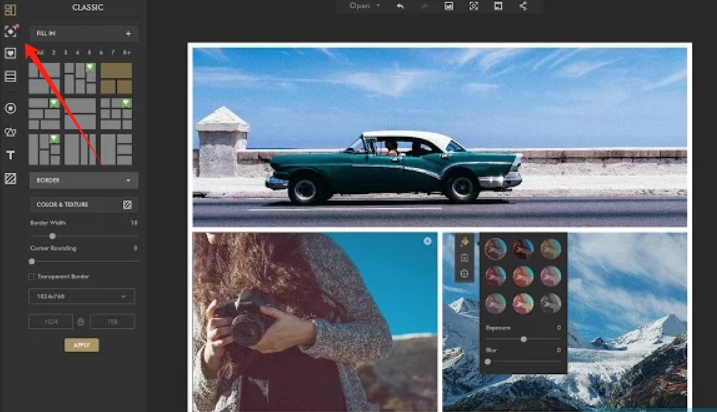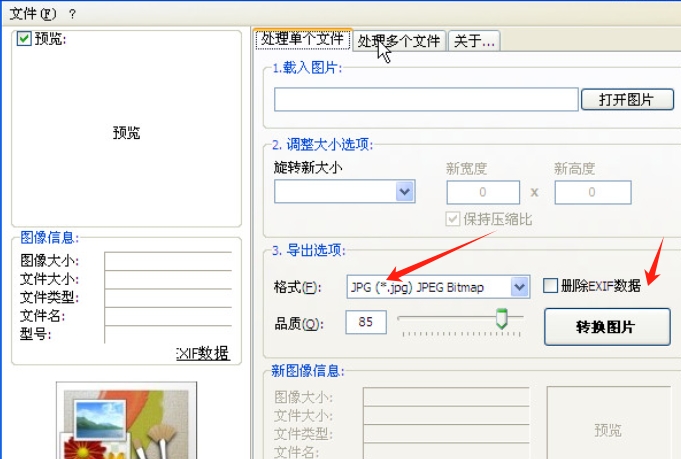怎么将png格式转换成jpg?PNG格式是一种广泛应用的图片文件格式,在我们的日常生活中随处可见,它具有许多优点,但也存在一些不足之处,首先,PNG文件通常比其他图片文件格式要大,因为它是一种无损压缩图像格式,尽管它可以保留图像的全部细节和质量,但如果需要保存大量的PNG文件,就需要消耗大量的存储空间,此外,PNG的兼容性并不是最佳的,特别是在一些网站上,可能会出现不支持PNG格式的情况,而且,一些软件或网站对文件大小也有限制,普遍较大的PNG文件可能会导致无法上传的问题。
综上所述,尽管PNG是一种常见的图片文件格式,但它的缺点也是显而易见的,如果我们想要解决这些问题,推荐将PNG格式转换为JPG格式,这样做有很多好处,首先可以减小文件大小,因为JPG采用的是有损压缩格式,这意味着它可以将文件压缩得更小,方便保存,此外,不必担心图片在压缩后质量下降过多,因为JPG格式的压缩性能也非常出色,另外,JPG格式的兼容性也比PNG更好,几乎可以在任何软件、网站或设备上使用JPEG图片,无需担心上传或打开的问题。下面是五种超多人在用的png转jpg方法,如果你感兴趣的话,就快来看看吧!

方法一:使用“星优图片处理大师”将png格式转换成jpg
下载地址:https://www.xingyousoft.com/softcenter/XYImage
步骤1:png转jpg是很简单的,这个方法会用到“星优图片处理大师”软件,如果大家还没用过这款软件的话,就请先将其下载下来,软件下载完成后需要将其打开并选择界面左侧的【格式转换】功能。
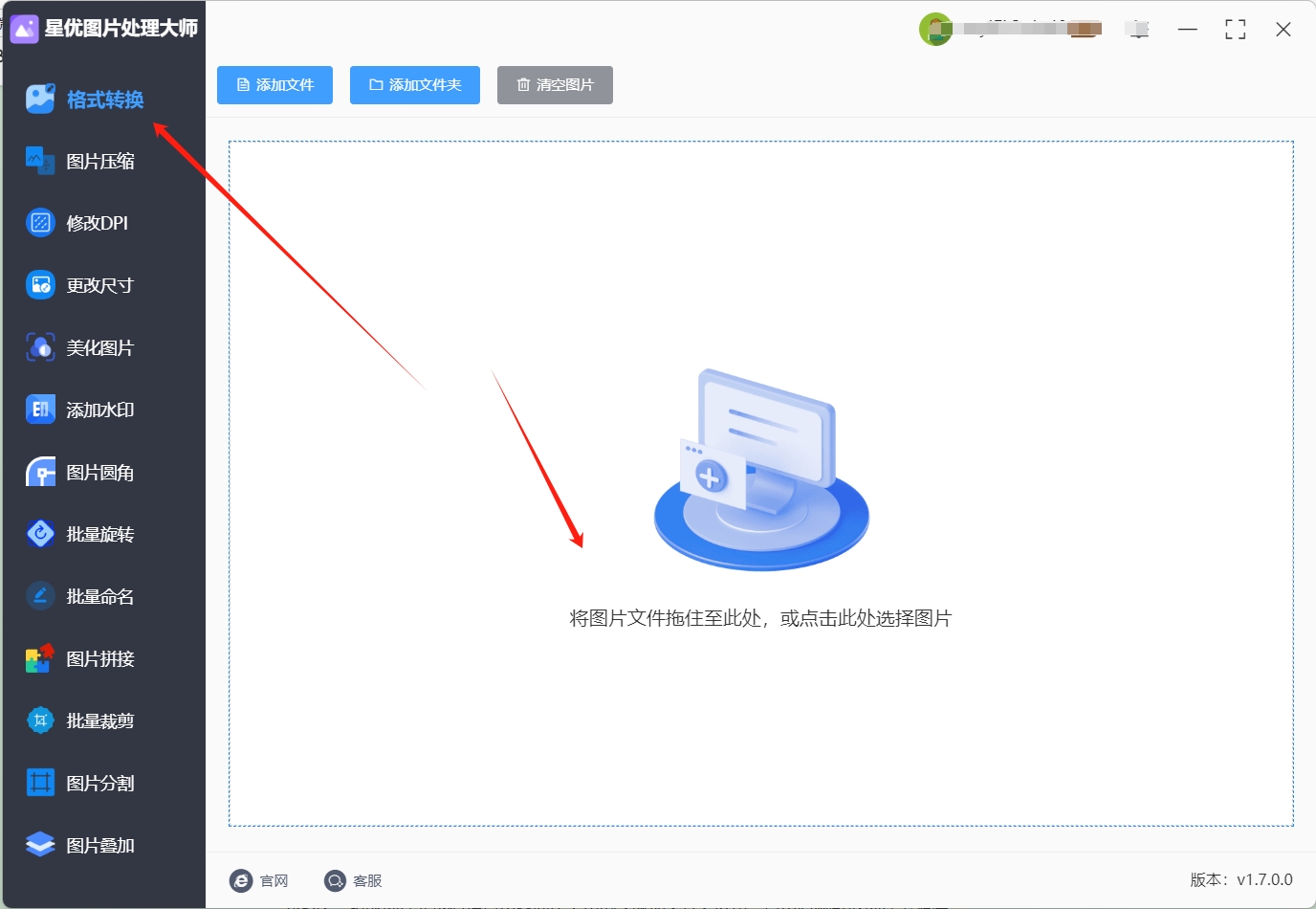
步骤2:功能选择完成后请点击界面左上角的【添加文件】按钮,点击后就可以选择想转换的png文件并将其导入到软件中。
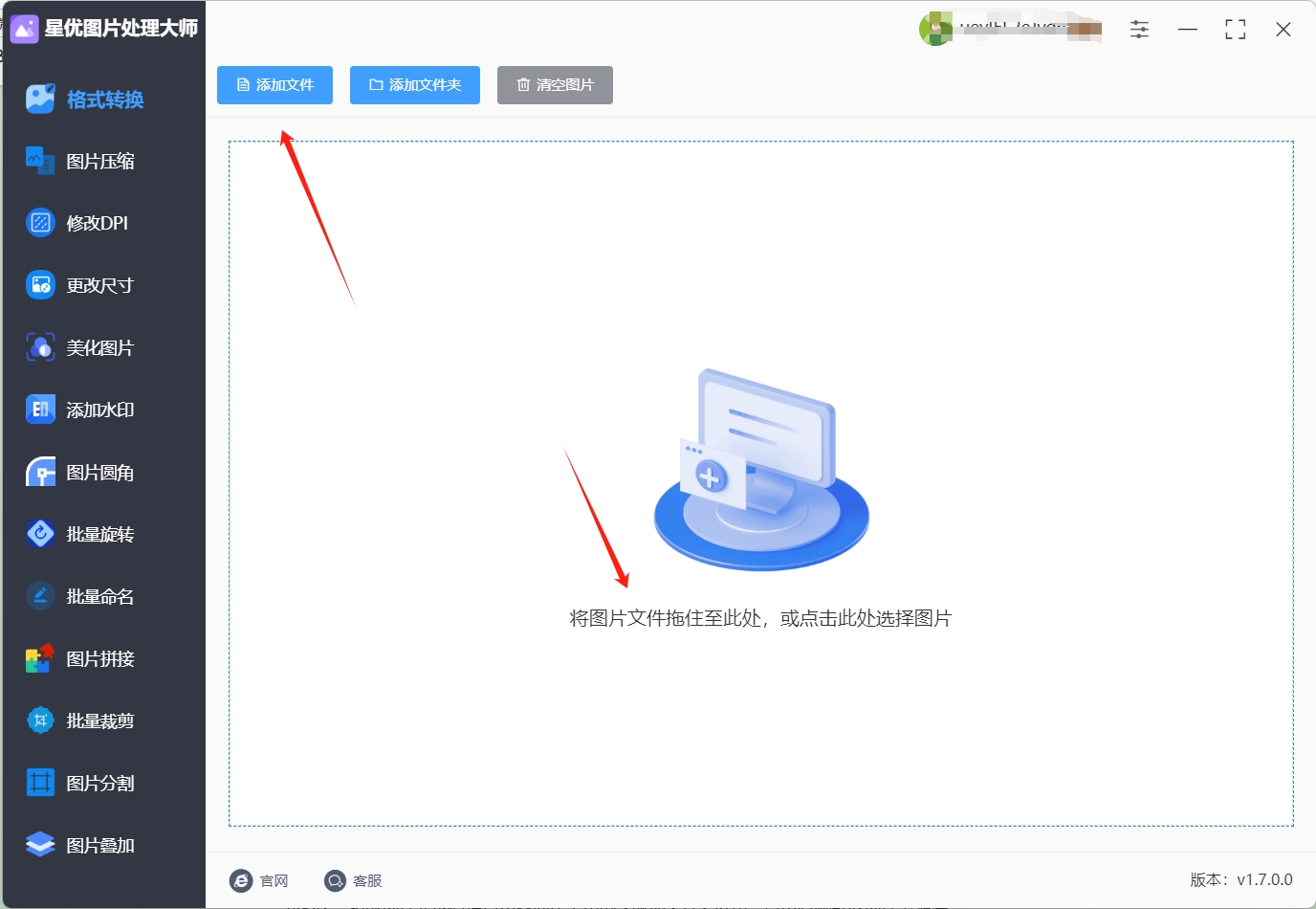
步骤3:png文件导入完成后,大家需要将左下角的【输出转换】选项设置为“jpg”。
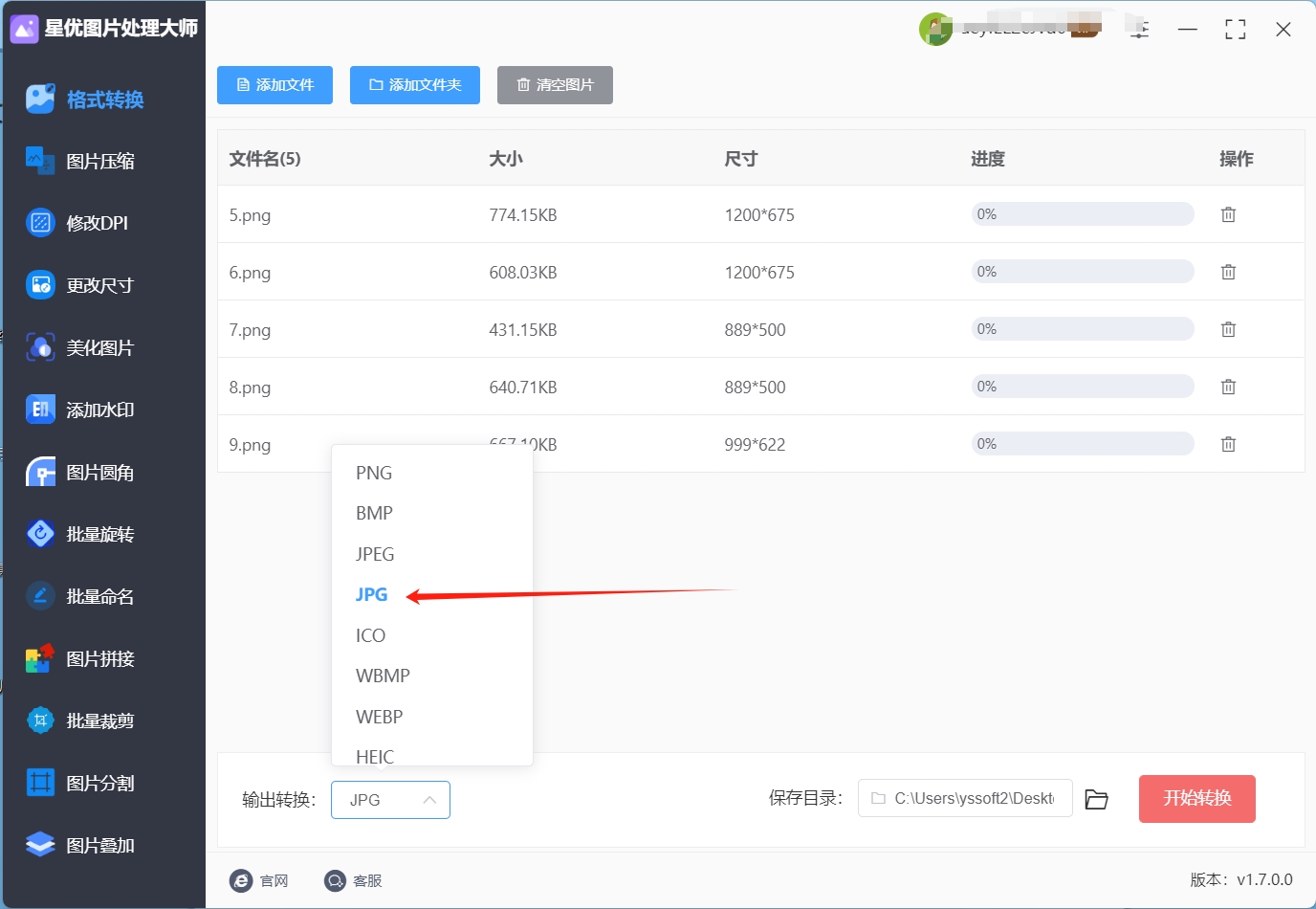
步骤4:确认【输出转换】设置修改完成后,请点击软件右下角的【开始转换】按钮,点击这个按钮就可以启动png转jpg程序。
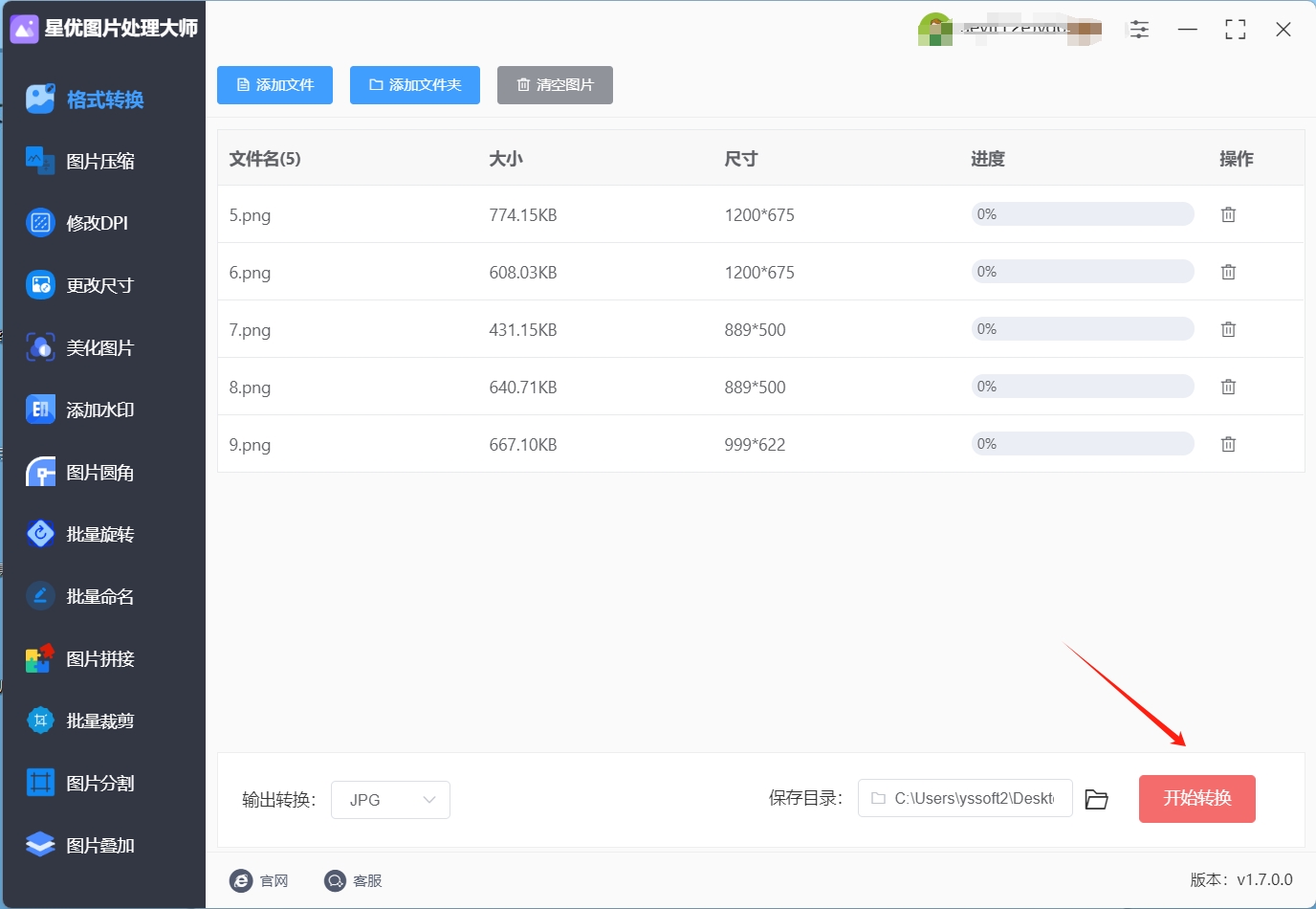
步骤5:当大家看到软件的输出目录被打开时,就代表转换完成了,此时大家就可以在这个输出目录中找到转换好的jpg文件。
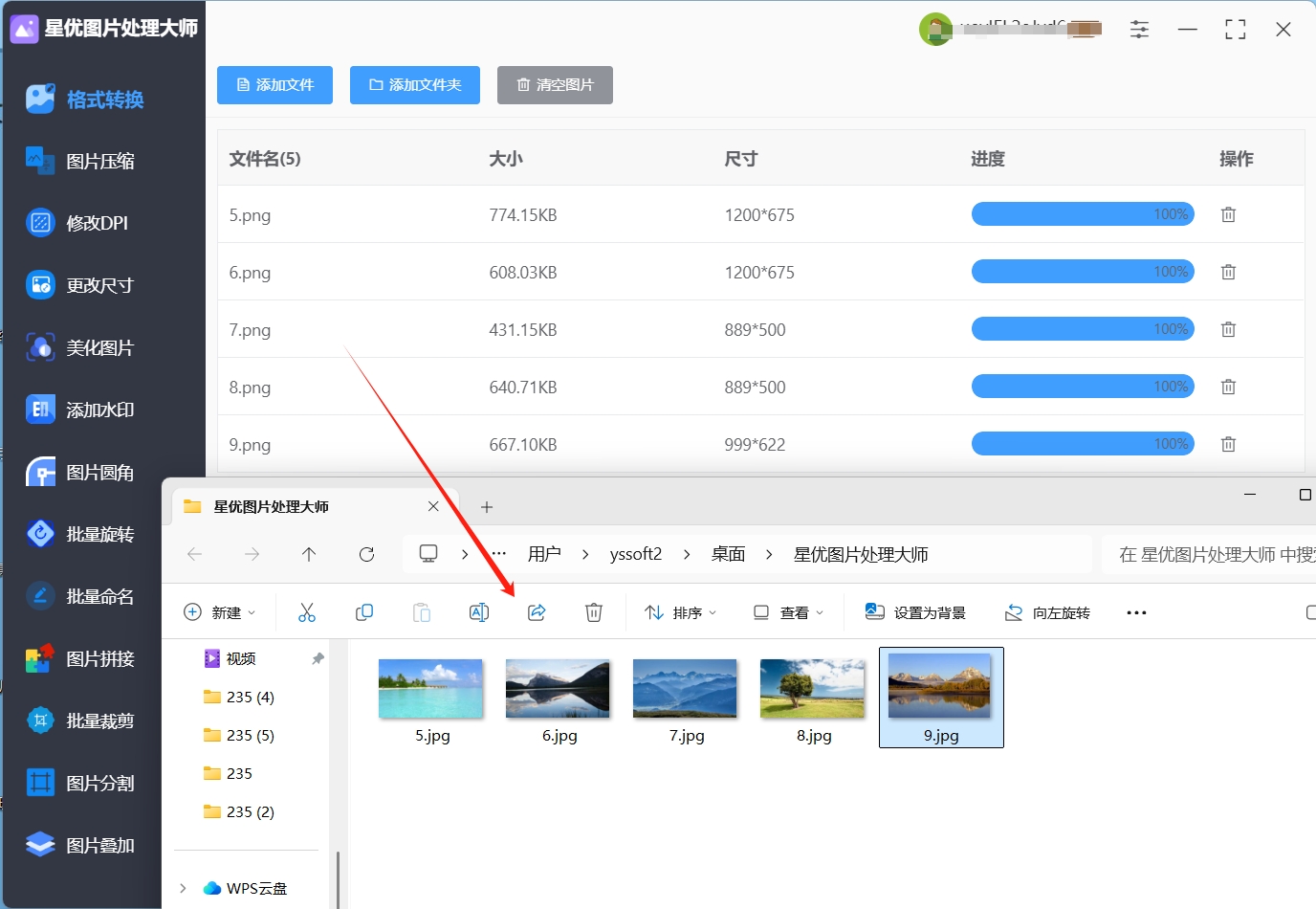
方法二:使用“多米文件转换器”将png格式转换成jpg
咱平时处理图片和视频的时候,经常会遇到格式不兼容的问题,这时候就需要一款好用的格式转换工具啦!多米文件转换器就是这样一款超实用的 “神器”,不管是转换视频格式,还是把 PNG 格式转换成 JPG 格式,它都能轻松拿捏。
操作步骤
打开软件选功能
安装好之后,在电脑里找到多米文件转换器的图标,双击打开软件。进入软件首页后,你会看到上面有个 “工具箱” 选项卡,点击它,然后在工具箱页面里找到 “图片转换” 功能,再点击一下,就进入到图片转换的操作界面了。
添加 PNG 图片
进入图片转换页面后,一眼就能看到页面中有个 “+” 按钮,这就是用来添加图片的。点击 “+” 按钮,会弹出一个文件选择窗口,在这个窗口里找到存放 PNG 图片的文件夹,选中你要转换的图片。要是有好多张图片要转换,按住键盘上的 “Ctrl” 键,再用鼠标依次点击这些图片,就能一次选中多张;或者直接点击 “添加文件夹” 按钮,把整个存放 PNG 图片的文件夹添加进来。选好之后,点击 “打开”,这些图片就成功添加到软件里啦,在软件界面上就能看到图片的缩略图。
设置输出格式
在图片转换页面的右上角,有个 “全部转换为” 的下拉菜单,点击这个菜单,在里面找到 “JPG” 格式,选中它,这样就把输出格式设置成我们需要的 JPG 了。
按需设置输出选项(可选)
要是你对转换后的 JPG 图片有一些特别的要求,比如想调整一下图片质量、改变分辨率或者缩放比例,也没问题!点击图片转换页面右上角的齿轮图标,就会弹出设置窗口。在这个窗口里,你可以根据自己的需求,对这些参数进行调整。设置好之后,点击 “确定” 按钮,就保存好这些设置啦。
开始转换
确认 PNG 图片都已经添加到软件里了,输出格式也设置成 JPG 了,要是刚才设置了输出选项,也检查一下没问题,就可以点击页面右下角的 “全部转换” 按钮啦!这时候,软件就开始 “干活” 了,不一会儿,就能把 PNG 图片都转换成 JPG 格式,超简单!
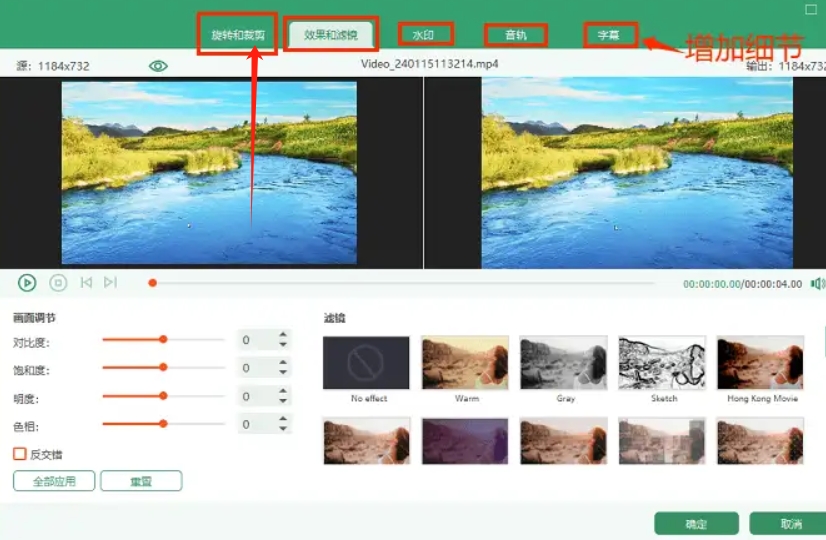
方法三:使用“栗子图片编辑器”将png格式转换成jpg
家人们,今天给大家介绍一款超好用的在线工具——栗子图片编辑器。这工具简直太实用了,它支持批量操作,啥意思呢?就是你能一次性把好多张PNG图片都转换成JPG格式,不用一张一张地去弄,能省老多时间了。
下面我就给大家说说咋用这工具把PNG图片转换成JPG格式。
首先,你得在浏览器里打开这个在线编辑器的网站。打开之后,你会看到页面上有各种功能选项。
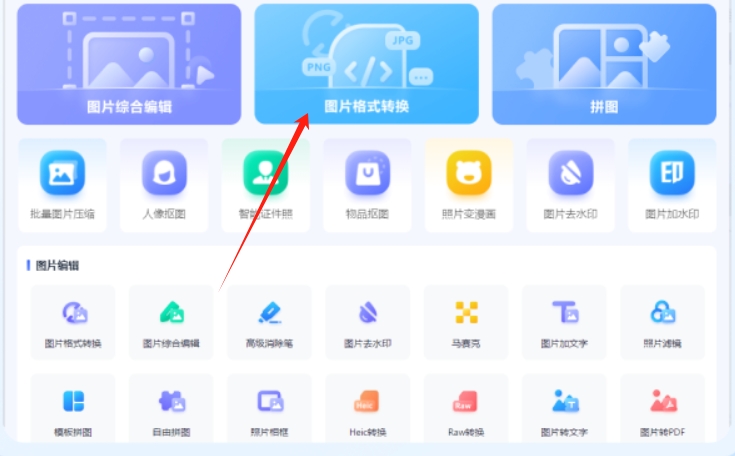
接着,你找到并点击【图片格式转换】这个选项。点完之后,页面就会出现一个上传文件的区域,你把要转换的PNG文件上传上去就行。要是你有好几张PNG图片,都可以一起上传,这就是它支持批量操作的好处。
上传好图片后,你再在输出格式那里,把它选择成“JPG”。这样就确定了我们要把图片转换成什么格式。
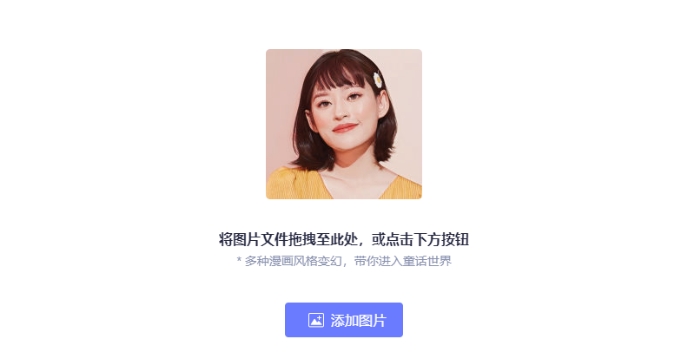
最后,你点击【开始转换】按钮,然后就等着它转换完成。转换好了之后,它会生成一个压缩包,你把这个压缩包下载下来,里面就是已经转换成JPG格式的图片啦。
就这么简单几步,用栗子图片编辑器这个在线工具,就能轻松地把多张PNG图片批量转换成JPG格式。家人们赶紧去试试吧!
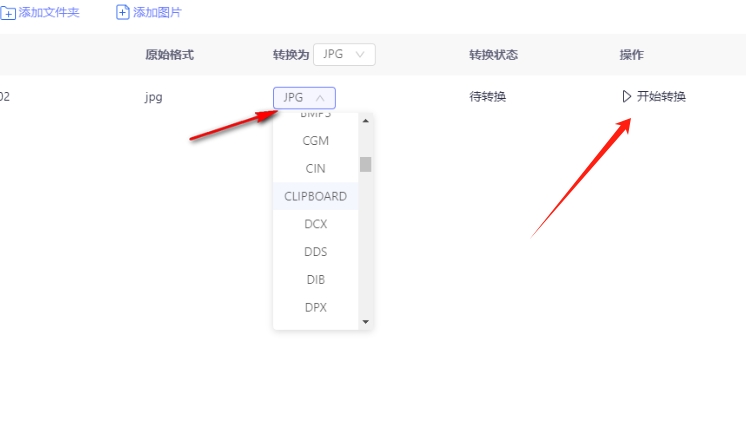
方法四:使用“米图设计”将png格式转换成jpg
米图设计是一款功能强大的在线图片编辑工具,广泛应用于个人和商业用户的日常图像处理需求。它支持多种图片编辑功能,包括裁剪、调整亮度、对比度、饱和度、添加滤镜、文本注释等。此外,米图设计还提供图像格式转换的功能,使得用户可以轻松地将PNG格式的图片转换为JPG格式。
操作步骤:
打开米图设计官网:
首先,访问米图设计的官方网站。米图设计是一个完全基于浏览器的在线编辑器,用户无需下载任何软件,直接通过浏览器就可以开始编辑图片。
上传PNG文件:
在米图设计的主页上,点击“编辑图片”按钮,进入图片编辑界面。接下来,点击页面中的“打开”按钮,上传你想要转换的PNG文件。你也可以从米图设计的云存储中选择图片,或者直接将图片拖放到界面中。
编辑图片(可选):
如果需要,你可以利用米图设计提供的编辑功能对图片进行处理。例如,调整亮度、对比度、饱和度,或者裁剪、旋转图片等。米图设计还提供了丰富的滤镜和效果,供用户自由选择和应用。如果你只需要格式转换,可以跳过这一步。
选择导出格式:
在编辑页面右上方,你会看到“导出”按钮。点击它后,会弹出一个导出设置框。在“格式”选项中,选择“JPG”作为输出格式。你还可以根据需求调整输出图片的质量和尺寸,米图设计允许你选择合适的压缩比例,以控制图片的文件大小和质量。
下载转换后的JPG文件:
完成格式选择后,点击“下载”按钮。米图设计会自动处理并将PNG文件转换为JPG格式。下载过程完成后,你可以将转换后的JPG文件保存到电脑上,并使用它进行其他处理或直接分享。
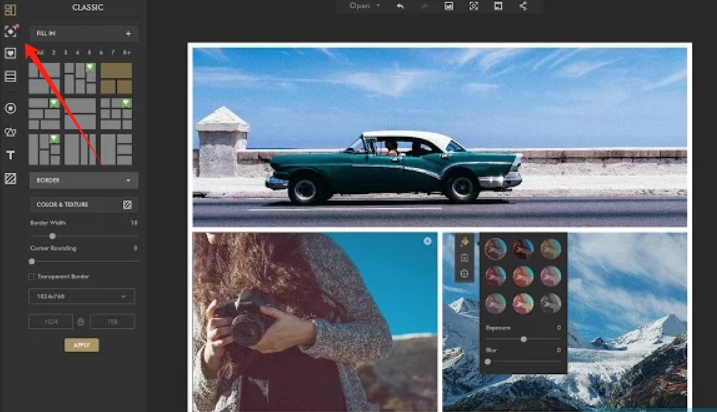
方法五:使用“VSO Image Resizer”将png格式转换成jpg
在日常使用中,我们常常会遇到需要“将PNG格式转换成JPG”的情况。无论是为了节省存储空间,还是为了满足特定平台的格式要求,一款简单易用的图片处理工具都能大大提升我们的效率。VSO Image Resizer就是这样一款功能强大且操作简单的软件,它不仅能轻松完成“将PNG格式转换成JPG”的任务,还支持批量处理图像,非常适合电脑新手使用。
操作步骤
第一步:下载与安装
下载完成后,双击安装包,按照提示完成软件的安装过程。安装过程非常简单,只需按照向导的指示操作即可。
第二步:打开软件并上传图片
安装完成后,双击桌面图标打开VSO Image Resizer。
在软件的主界面中,点击【添加文件】按钮。
在弹出的文件选择窗口中,浏览并找到需要“将PNG格式转换成JPG”的图片文件。
选中文件后,点击【打开】按钮,将PNG图片导入到软件中。
第三步:选择输出格式
导入PNG图片后,在软件界面中找到【输出格式】选项。
点击下拉菜单,选择“JPG”作为目标格式。VSO Image Resizer支持多种输出格式,但在这里我们专注于“将PNG格式转换成JPG”。
如果需要进一步调整图片质量或其他参数,可以在设置中进行自定义。例如,您可以选择较高的质量参数以确保图片的清晰度,或者选择较低的质量参数以减小文件大小。
第四步:开始转换
设置好输出格式和参数后,点击【转换】按钮。
软件将自动开始“将PNG格式转换成JPG”的过程。在转换过程中,您可以在界面中看到进度条,实时了解转换进度。
转换完成后,软件会提示您转换成功,并自动打开输出文件夹,显示转换后的JPG图片。
第五步:保存转换后的图片
在输出文件夹中,找到转换后的JPG图片。
如果需要,您可以将图片移动到其他位置,或者对图片进行进一步的编辑和处理。
至此,“将PNG格式转换成JPG”的任务就完成了。
VSO Image Resizer的优势
批量处理:VSO Image Resizer支持批量导入和转换图片文件,用户可以一次性处理多个PNG图片,无需逐个操作,极大地提高了工作效率。
操作简单:软件界面简洁直观,操作流程清晰明了,即使是电脑新手也能轻松上手。它提供了详细的指引和简单的操作步骤,让您无需复杂的设置或技术知识,就能快速完成“将PNG格式转换成JPG”的任务。
自定义设置:VSO Image Resizer提供了丰富的自定义设置选项,用户可以根据自己的需求调整图片的分辨率、质量等参数,确保转换后的图片完全符合要求。
兼容性强:支持多种图片格式的输入和输出,能够满足不同用户的需求。无论是PNG、JPG、GIF还是其他常见格式,VSO Image Resizer都能轻松处理。
总结
VSO Image Resizer是一款非常实用的图片处理软件,特别适合需要“将PNG格式转换成JPG”的用户。它不仅功能强大,支持批量处理和自定义设置,还操作简单,界面友好,适合电脑新手使用。无论是为了节省存储空间,还是为了满足特定平台的格式要求,VSO Image Resizer都能轻松满足您的需求。下次当你需要“将PNG格式转换成JPG”时,不妨试试这款高效、便捷的工具吧!
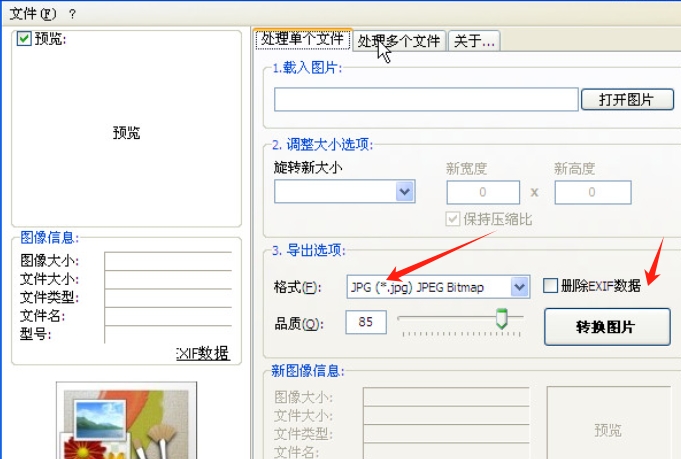
虽然PNG转换为JPG可以带来很多好处,但是PNG的优势并非没有代价,相较于JPG,PNG格式的文件体积往往更为庞大,这在网络传输速度受限或存储空间紧张的环境下,可能成为不容忽视的考量因素,此外,虽然PNG在图像编辑的灵活性上占据优势,但对于大多数日常照片处理需求而言,JPG凭借其广泛的兼容性和相对简单的编辑需求,依然能够胜任。到这里今天这篇“怎么将png格式转换成jpg?”就结束了,感谢大家阅读完这篇文章!